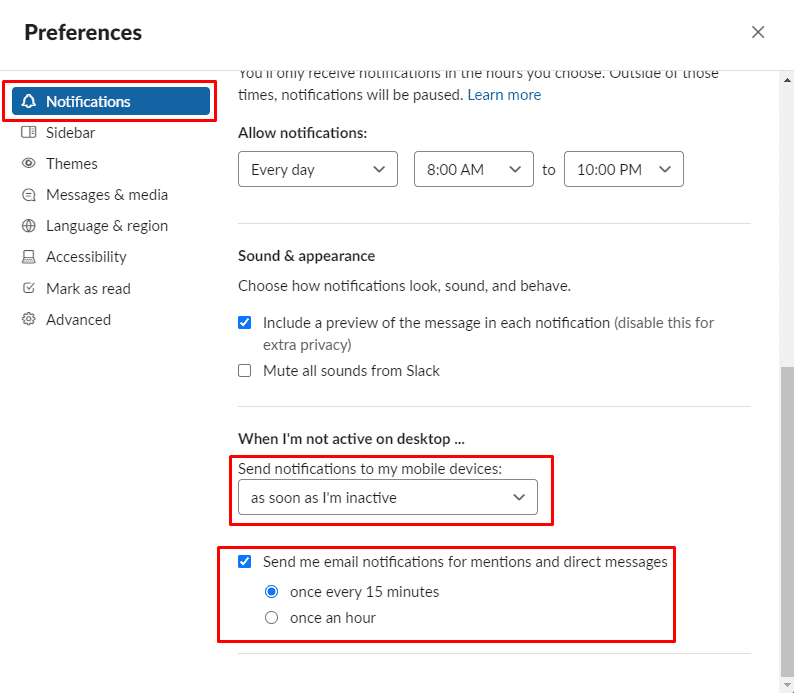אם הפעלת Slack במחשב ותקבל הודעה, תקבל הודעה על כך. עם זאת, אם אתה רחוק מהמחשב שלך כשאתה מקבל הודעה, אתה עלול לפספס את ההתראה מכיוון שאינך שם כדי לראות אותה. מועיל, Slack מציב תג התראה ליד ערוצים שיש בהם הודעות שלא נקראו כדי שתוכל לראות אותן כשתחזור למחשב שלך.
אם נכנסת ל-Slack עם אותו חשבון בטלפון החכם שלך, תוכל להגדיר את Slack לשלוח את ההתראות שלך לטלפון שלך כשהמחשב שלך לא פעיל. אתה יכול גם להגדיר את Slack לשלוח לך מיילים רגילים עבור אזכורים שהוחמצו והודעות ישירות כשאתה רחוק מהמחשב שלך. אפשרויות אלה מאפשרות לשלוח את ההתראות שלך למכשיר שייתכן שיהיה לך בזמן שאתה רחוק מהמכשיר שלך מחשב, מה שמאפשר לך לראות הודעות שעלולות להיות דחופות מוקדם יותר מאשר בכל פעם שאתה חוזר אל שלך מַחשֵׁב.
אם אתה רוצה להגדיר את אופן הטיפול בהתראות שלך כשאתה מחוץ למחשב שלך, עליך להגדיר את ההעדפות שלך. כדי לעשות זאת, לחץ על תמונת הפרופיל שלך בפינה השמאלית העליונה ולאחר מכן לחץ על "העדפות".
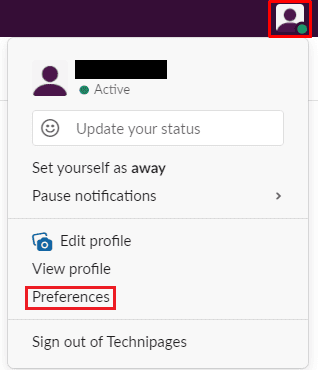
ברגע שאתה נמצא בהעדפות שלך, גלול מטה לחלק התחתון של כרטיסיית ברירת המחדל "התראות" לקטע "כשאני לא פעיל בשולחן העבודה". בתיבה הנפתחת שכותרתה "שלח הודעות למכשירים הניידים שלי" בחר כמה זמן אתה צריך להיות לא פעיל לפני ש-Slack יתחיל לשלוח הודעות לטלפון שלך. אתה יכול גם לבחור "מייד, גם אם אני פעיל", אשר תמיד ישלח כל התראה גם לטלפון וגם ללקוח שולחן העבודה שלך.
אם ברצונך לקבל הודעות דוא"ל רגילות עבור אזכורים והודעות ישירות, סמן את תיבת הסימון שכותרתה, "שלח לי דוא"ל התראות על אזכורים והודעות ישירות", ולאחר מכן לחץ על לחצני הבחירה הרלוונטיים כדי לבחור אם אתה רוצה דוא"ל כל רבע שעה או כל שעה.